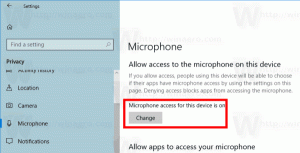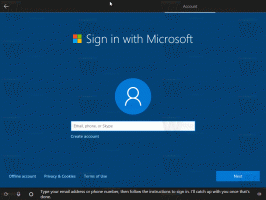ค้นหาว่าบัญชีของคุณเป็นผู้ดูแลระบบใน Windows 10
ใน Windows 10 บัญชีผู้ใช้มีสิทธิ์การเข้าถึงในระดับต่างๆ ผู้ใช้ทั่วไปและผู้ดูแลระบบทั่วไป 2 ราย นี่คือวิธีที่คุณสามารถค้นหาได้ว่าบัญชีของคุณเป็นผู้ดูแลระบบหรือบัญชีมาตรฐาน
โฆษณา
มาดูกันก่อนว่าความแตกต่างระหว่างบัญชีมาตรฐานและผู้ดูแลระบบคืออะไร
บัญชีผู้ใช้มาตรฐาน มีไว้สำหรับการใช้งานทุกวันก่อน Vista ผู้ใช้ที่มีบัญชีมาตรฐานสามารถเปลี่ยนการตั้งค่าต่อผู้ใช้บางส่วนเพื่อปรับแต่งสภาพแวดล้อม ติดตั้งแอปต่อผู้ใช้ และเปิดแอปใดๆ ที่ติดตั้งสำหรับบัญชีของตนหรือสำหรับผู้ใช้ทั้งหมด ผู้ใช้มาตรฐานไม่สามารถติดตั้งโปรแกรมที่ผสานรวมกับระบบปฏิบัติการอย่างลึกซึ้งหรือเปลี่ยนการตั้งค่าระดับระบบได้ ทำให้มีความปลอดภัยสูง อย่างไรก็ตาม เนื่องจาก Windows ถูกจัดส่งมาหลายปีโดยมีบัญชีผู้ดูแลระบบเป็นค่าเริ่มต้น ทุกคนจึงทำงานเป็นผู้ดูแลระบบและมีเพียงไม่กี่คนที่ใช้งานเป็นผู้ใช้มาตรฐาน UAC เปิดตัวใน Vista เพื่อสร้างสมดุลระหว่างการใช้งานกับความปลอดภัย แทนที่จะให้รหัสผ่านหรือข้อมูลประจำตัวอื่น ๆ ทุกครั้ง บัญชีผู้ดูแลระบบต้องการเพียงการยืนยันด้วยตนเองและบัญชีมาตรฐานที่จำเป็นต้องใช้ข้อมูลประจำตัว เพื่อทำการดำเนินการระดับระบบใดๆ เช่น การติดตั้งแอพสำหรับผู้ใช้ทั้งหมดที่เปลี่ยนลักษณะการทำงานของระบบปฏิบัติการหรือการเปลี่ยนแปลง การตั้งค่าระบบ บัญชีผู้ใช้มาตรฐานจะได้รับแจ้งให้ระบุข้อมูลประจำตัวสำหรับผู้ดูแลระบบ บัญชีผู้ใช้.
ผู้ดูแลระบบ: บัญชีประเภทนี้มีสิทธิ์เข้าถึงการตั้งค่าพีซี งานดูแลระบบ และตัวเลือกระบบปฏิบัติการทั่วโลกทั้งหมด บัญชีผู้ดูแลระบบสามารถติดตั้งโปรแกรมที่ผสานรวมกับระบบปฏิบัติการอย่างลึกซึ้ง จัดการบัญชีผู้ใช้อื่น ไดรเวอร์ และอื่นๆ เมื่อมัลแวร์เริ่มแพร่หลายขึ้นเนื่องจากการแพร่ขยายของอินเทอร์เน็ตและลักษณะเปิดของ แพลตฟอร์ม Windows ผู้ใช้ทุกคนที่ทำงานเป็นผู้ดูแลระบบด้วยการเข้าถึงแบบเต็มสำหรับโปรแกรมใด ๆ เพื่อแก้ไข Windows เป็น อันตราย. ดังนั้นจึงมีการแนะนำ UAC เพื่อให้โปรแกรมสามารถทำงานในระดับที่สูงขึ้นได้ก็ต่อเมื่อดำเนินการกับทั้งระบบ แต่อย่างอื่นแม้แต่บัญชีผู้ดูแลระบบก็ทำงานโดยมีการล็อคการอนุญาต เมื่อแอปพลิเคชันต้องการการยกระดับ UAC บัญชีผู้ดูแลระบบสามารถยืนยันได้โดยใช้ข้อความโต้ตอบใช่/ไม่ใช่บนเดสก์ท็อปที่ปลอดภัย ไม่จำเป็นต้องมีข้อมูลประจำตัว
เพื่อค้นหาว่าบัญชีของคุณเป็นผู้ดูแลระบบใน Windows 10คุณสามารถใช้พร้อมท์คำสั่งหรือส่วนต่อประสานกราฟิกกับผู้ใช้
การใช้พรอมต์คำสั่ง
เปิดอินสแตนซ์พรอมต์คำสั่งใหม่ใน Windows 10 แล้วพิมพ์คำสั่งต่อไปนี้:
net localgroup ผู้ดูแลระบบ
การดำเนินการนี้จะพิมพ์บัญชีทั้งหมดที่มีสิทธิ์ระดับผู้ดูแลระบบในพีซีของคุณ

ตรวจสอบว่าบัญชีของคุณอยู่ในรายการหรือไม่ หากไม่อยู่ในรายการ แสดงว่าบัญชีของคุณเป็นผู้ใช้มาตรฐาน คุณสามารถตรวจสอบสิ่งนี้ได้โดยใช้คำสั่งถัดไป
พิมพ์คำสั่งต่อไปนี้:
net localgroup ผู้ใช้
นี่จะแสดงรายชื่อบัญชีผู้ใช้มาตรฐานที่ลงทะเบียนบนพีซีของคุณ
 หรือคุณสามารถตรวจสอบประเภทบัญชีโดยใช้ GUI
หรือคุณสามารถตรวจสอบประเภทบัญชีโดยใช้ GUI
ค้นหาประเภทบัญชีโดยใช้การตั้งค่าใน Windows 10
ทำดังต่อไปนี้
- เปิดการตั้งค่า.
- ไปที่บัญชี

- ตรวจสอบว่าคุณมีชื่อเพจ "บัญชีและครอบครัวอื่น" หรือไม่ หากคุณสามารถเห็นได้ แสดงว่าบัญชีของคุณมีสิทธิ์ระดับผู้ดูแลระบบ นี่คือลักษณะที่ปรากฏสำหรับผู้ดูแลระบบ:
 นี่คือลักษณะที่ปรากฏสำหรับบัญชีมาตรฐาน
นี่คือลักษณะที่ปรากฏสำหรับบัญชีมาตรฐาน
ค้นหาประเภทบัญชีโดยใช้แผงควบคุม
คุณสามารถใช้แผงควบคุมแบบคลาสสิกเพื่อตรวจสอบประเภทบัญชีได้ อย่างไรก็ตาม คุณต้องลงชื่อเข้าใช้ในฐานะผู้ดูแลระบบจึงจะใช้วิธีนี้ได้
- เปิดแผงควบคุม
- ไปที่แผงควบคุม\บัญชีผู้ใช้\บัญชีผู้ใช้

- คลิกลิงก์ "จัดการบัญชีอื่น"

- ป้อนรหัสผ่านผู้ดูแลระบบหากได้รับแจ้ง
- ในหน้าต่างโต้ตอบถัดไป คุณจะเห็นรายการบัญชีที่พร้อมใช้งานบนพีซีของคุณ บัญชีประเภท "ผู้ดูแลระบบ" มีข้อความผู้ดูแลระบบภายใต้ชื่อผู้ใช้
 อื่นๆ เป็นผู้ใช้มาตรฐาน
อื่นๆ เป็นผู้ใช้มาตรฐาน